Photoshop智能参考线怎么设置?ps回吐的时候经常使用参考线,但是发现参考线不能选择呈灰色,该怎么办呢?下面我们就来看看ps设置参考参考线的教程,需要的朋友可以参考下
做图的时候,遇到多个素材并需要通过拖拽来对齐,可以使用Photoshop中的智能参考线来智能对齐,那么如何打开这一功能呢?
1、打开Photoshop,在菜单栏中找到视图,选择显示,勾选智能参考线。
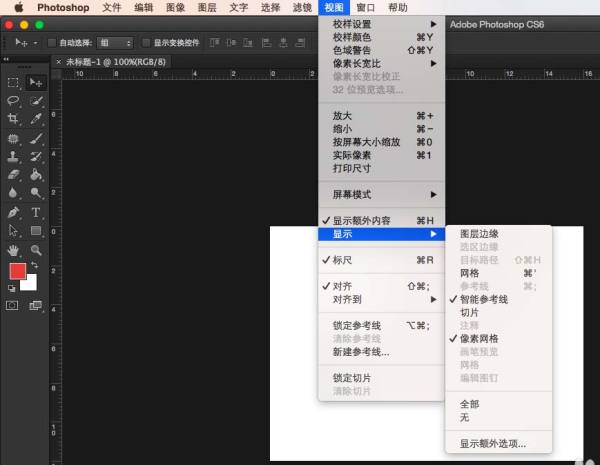
2、如果遇到“智能参考线”显示为灰色,不可勾选时,快捷键Command(Ctrl)+K——>性能——>使用图形处理器,然后重启Photoshop即可。
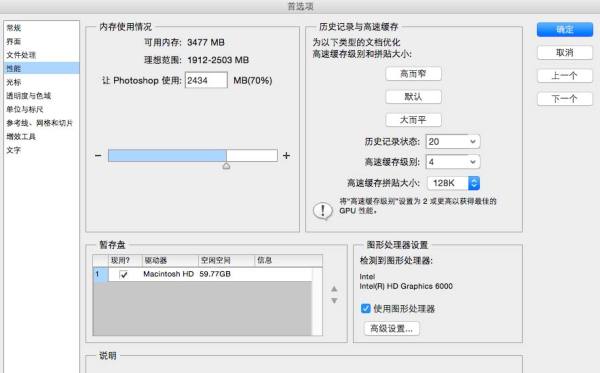
3、当在绘制图形时,Photoshop会根据图形的边缘,自动建立若干参考线来进行校准。
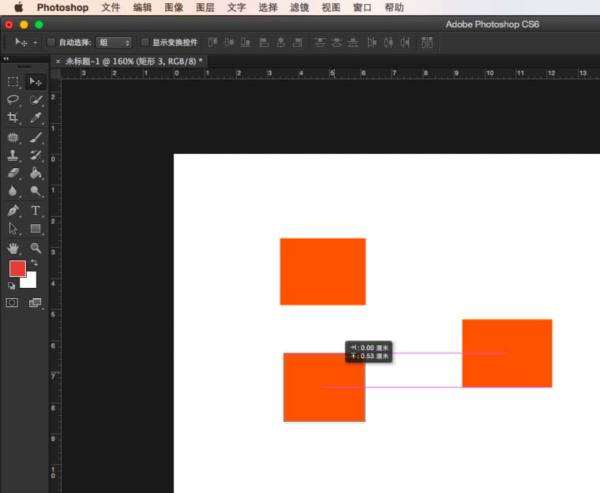
4、同时不同图层之间,也可以通过拖拽自动建立智能参考线。
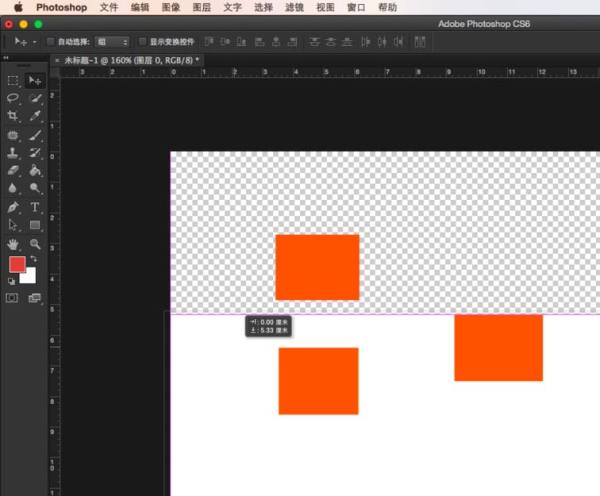
5、同时,我们也可以改变智能参考线的颜色。快捷键Command(Ctrl)+K——>参考线、网络和切片——>智能参考线颜色
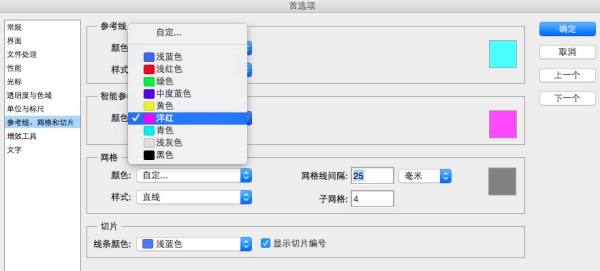
相关推荐:
以上就是Photoshop智能参考线怎么设置?的详细内容,更多请关注0133技术站其它相关文章!








